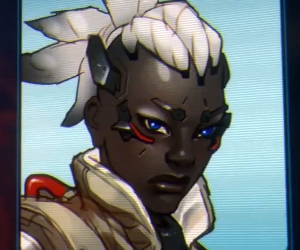Համակարգիչը օգտագործելով ազատ ժամանցի կազմակերպումը հիմնականում բաղկացած է ֆիլմերի եւ հեռուստահաղորդումների դիտումից, երաժշտություն լսելով եւ խաղալու: ԱՀ-ն կարող է ոչ միայն ցույց տալ բովանդակությունը իր մոնիտորի վրա կամ նվագարկել երաժշտություն բանախոսների վրա, այլեւ դառնալ դրան միացված մուլտիմեդիա կայանը, որը միացված է դրսի սարքավորումներին, ինչպիսիք են հեռուստացույցը կամ տան թատրոնը: Նման իրավիճակներում հարցն հաճախ առաջանում է տարբեր սարքերում հնչյունների բաժանման հետ: Այս հոդվածում մենք կվերլուծենք ձայնային ազդանշանի «զրոյացնել» եղանակները:
Աուդիո տարբերակը աուդիո սարքերին
Ձայնի բաժանման երկու տարբերակ կա: Առաջին դեպքում մենք կստանանք մեկ աղբյուրից ազդանշան եւ միաժամանակ մի քանի ձայնային սարքեր են արտադրում: Երկրորդ `տարբեր, օրինակ, զննարկիչից եւ նվագարկիչից, եւ յուրաքանչյուր սարքը կներկայացնի իր բովանդակությունը:
Մեթոդ 1: Մեկ ձայնային աղբյուր
Այս մեթոդը հարմար է այն ժամանակ, երբ դուք պետք է լսեք միանգամից մի քանի սարքերի ընթացիկ աուդիո ուղեղը: Սա կարող է լինել ցանկացած համակարգչին, ականջակալին եւ այլն: Առաջարկությունները կաշխատեն, նույնիսկ եթե օգտագործվում են տարբեր ձայնային քարտեր `ներքին եւ արտաքին: Մեր պլանների իրականացման համար անհրաժեշտ է Վիրտուալ աուդիո մալուխային ծրագիր:
Ներբեռնեք վիրտուալ աուդիո մալուխ
Խորհուրդ է տրվում տեղադրել ծրագրաշարը տեղադրողի կողմից առաջարկվող պանակը, այսինքն, ավելի լավ է փոխել ճանապարհը: Սա կօգնի խուսափել աշխատանքից սխալներից:

Ծրագրակազմը տեղադրելով մեր համակարգում, կհայտնվի լրացուցիչ աուդիո սարքը «1-ին տող».
Տես նաեւ. Broadcast երաժշտություն TeamSpeak- ում

- Բացեք թղթապանակը տեղադրված ծրագրի հետ
C: Program Files Վիրտուալ աուդիո մալուխԳտնել ֆայլը աուդիորեպատեր.exe եւ վազել այն:

- Կրկնվող պատուհանում բացվում է որպես մուտքային սարքը: «1-ին տող».

- Մենք սահմանում ենք այն սարքը, որի հետ ձայնային ձայնը նվագելու համար թող լինի համակարգիչները:

- Հաջորդը, մենք պետք է ստեղծենք մեկ այլ հրատարկիչ նույն ձեւով, ինչ առաջինը, այսինքն, վարում է ֆայլը աուդիորեպատեր.exe մեկ անգամ եւս: Այստեղ մենք նաեւ ընտրում ենք «1-ին տող» մուտքային ազդանշանի համար, եւ նվագելու համար մենք սահմանում ենք մեկ այլ սարքը, օրինակ, հեռուստացույց կամ ականջակալ:

- Զանգահարեք տողը Run (Windows + R- ը) եւ գրեք հրաման
mmsys.cpl
- Տաբ «Խաղադրույք» սեղմեք «1-ին տող» եւ դարձրեք այն կանխադրված սարքը:
Տես նաեւ. Կարգավորել ձայնը ձեր համակարգչում

- Մենք վերադառնում ենք կրկնողներին եւ սեղմեք կոճակը յուրաքանչյուր պատուհանում: "Սկսել". Այժմ մենք կարող ենք լսել ձայնը միաժամանակ տարբեր խոսակցություններում:

Մեթոդ 2 `տարբեր ձայնային աղբյուրներ
Այս դեպքում մենք կստեղծենք ձայնային ազդանշան երկու աղբյուրից տարբեր սարքեր: Օրինակ, նվագարկեք երաժշտությամբ եւ նվագարկիչով, որի վրա ֆիլմը միացնենք: VLC Media Player- ը հանդես կգա որպես խաղացող:
Այս գործողությունը կատարելու համար անհրաժեշտ է նաեւ հատուկ ծրագրային ապահովում `Audio Router, որը ստանդարտ Windows ծավալային խառնիչ է, բայց առաջադեմ ֆունկցիոնալությամբ:
Ներբեռնեք Audio Router
Ներբեռնման ժամանակ նշեք, որ 32-բիթանոց եւ 64-բիթ համակարգերի համար կա երկու տարբերակ էջում:

- Քանի որ ծրագիրը չի պահանջում տեղադրումը, մենք արխիվացնում ենք ֆայլերը նախապես պատրաստված թղթապանակին:

- Գործարկել ֆայլը Աուդիո Router.exe եւ տեսնել համակարգում առկա բոլոր աուդիո սարքերը, ինչպես նաեւ ձայնային աղբյուրները: Խնդրում ենք նկատի ունենալ, որ աղբյուրը հայտնվի ինտերֆեյսում, անհրաժեշտ է սկսել համապատասխան նվագարկիչը կամ բրաուզերի ծրագիրը:

- Այնուհետեւ ամեն ինչ շատ պարզ է: Օրինակ, ընտրեք նվագարկիչը եւ կտտացրեք պատկերակը եռանկյունով: Գնալ կետ «Ճանապարհ».

- Բաց թողնված ցանկում մենք փնտրում ենք անհրաժեշտ սարքի (հեռուստացույց) եւ սեղմեք OK:

- Նույնը բրաուզերի համար, բայց այս անգամ ընտրում է մեկ այլ աուդիո սարքը:

Այսպիսով, մենք կստանանք ցանկալի արդյունքը `VLC Media Player- ի ձայնը կհեռարձակվի հեռուստացույցով, իսկ բրաուզերից երաժշտությունը կթողարկվի ցանկացած այլ ընտրված սարք` ականջակալ կամ համակարգիչ: Ստանդարտ պարամետրերին վերադառնալու համար պարզապես ընտրեք ցուցակից "Նախնական ձայնային սարքը". Մի մոռացեք, որ այս ընթացակարգը պետք է իրականացվի երկու անգամ, այսինքն `ազդանշանային աղբյուրների համար:

Եզրակացություն
Ձայնը տարբեր սարքերին «տարածելու» նման բարդ խնդիր չէ, եթե հատուկ ծրագրերը օգնում են այդ հարցերին: Եթե դուք հաճախ պետք է օգտագործեք նվագարկումը, ոչ միայն համակարգիչները, ապա դուք պետք է մտածեք, թե ինչպես է «սահմանել» ծրագրային ապահովումը, որը քննարկվել է ձեր համակարգչում, շարունակական: